WordPress'te 404 Sayfa Nasıl Düzenlenir?
Yayınlanan: 2022-05-10Bir aksiliğin sunduğu her fırsattan yararlanmak oldukça sık öğretilir. Açıklamaya iyi bir örnek 404 WordPress Sayfasıdır. Herhangi bir zaman çevrimiçi yatırım yaptıysanız, muhtemelen 404 HATA SAYFASI BULUNAMADI mesajıyla şaşırmak için bir bağlantıya tıkladınız veya bir URL yazdınız. Bu, kullanıcıya aradıkları sitenin mevcut olmadığını bildiren bir sunucu yanıtıdır.
Sizi biraz rahatsız edebilir, ancak 404 WordPress Sayfası, bağlantılar ve belgeler gibi bazı seçenekler sunuyorsa ve hatta restorasyon için tahmini süre hakkında sizi bilgilendiriyorsa, web sitesinin indirilmesine yardımcı olmak ve bunu önlemek açısından herkes için büyük bir nimettir. .
404 sayfası nedir?
404 WordPress sayfasını neden özelleştirmelisiniz?
Standart 404 sayfası oldukça sönük. Bu, kısa sürede ziyaretçilerinizi rahatsız edebilir ve onları geri düğmesini tıklamaya veya başka bir arama yapmak için Google'a dönmeye zorlayabilir. Bu, hemen çıkma oranınızı artıracak ve sitenizin SEO'sunu etkileyecektir.
Bu nedenle, birkaç temel bağlantı ve muhtemelen biraz mizah ekleyerek 404 sayfanızı kişiselleştirmelisiniz. Sonuç olarak, ziyaretçileriniz nereye gittiklerinin ve oraya nasıl ulaşacaklarının farkında olacaklardır.
Bir WordPress 404 sayfası neleri içermelidir?
Bir WordPress 404 sayfasının amacı, kullanıcıyı bir sonraki uygun sayfaya yönlendirmek olsa da, 404 sayfanızın tasarımı hem yaratıcı hem de pratik açıdan düşünülmelidir. Bir WordPress 404 sayfasına dahil edilmesi gereken birkaç öğe vardır: -
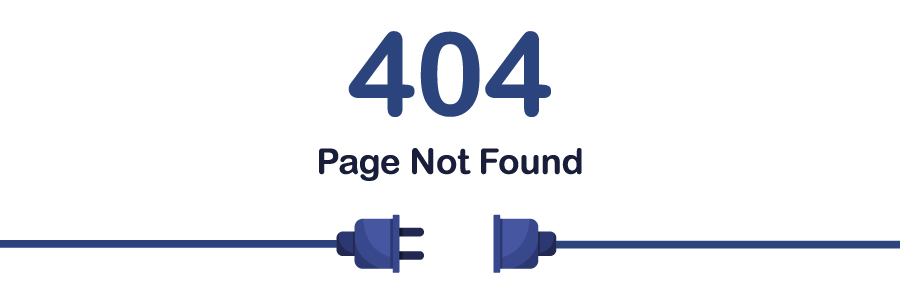
İyi bir WordPress 404 Sayfasının en iyi uygulamaları nelerdir?
404 WordPress sayfası nasıl özelleştirilir?
Genel olarak, 404 sayfanızı özelleştirmek için 3 temel yöntem vardır. Bunlar:-

1. Tema Düzenleyiciyi Düzenleyerek 404 Sayfasını Özelleştirin
Her tema kendi 404 sayfa şablonunu içerir. Bu sayfayı değiştirmek için yönetici panelinizde Görünüm > Tema Düzenleyici'ye tıklayın.
Sayfanın sağ tarafındaki tema dosyaları listesinden 404.php'yi seçin.
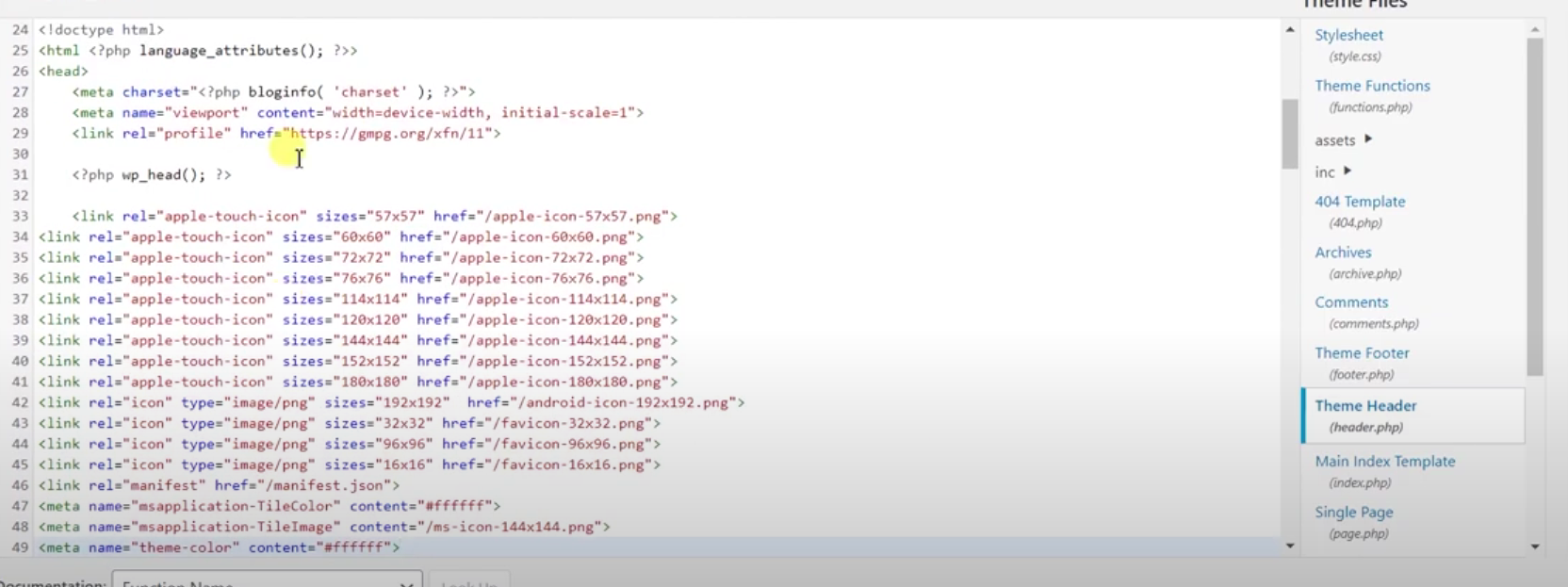
Buradaki mesaj metninde istediğiniz değişiklikleri yapın, ardından değişikliklerinizi kaydedin.
<?php get_header();?>
<div>
<h2>Hata 404 - Bulunamadı</h2>
</div>
<?php get_sidebar(); ?>
<?php get_footer(); ?>
Başlığı değiştirmek için <h2> ve arkasındaki paragrafları düzenlemek için <p> kullanabilirsiniz. Ayrıca bir bağlantı eklemek için <a href=""> kullanabilirsiniz.
2. Sayfa Oluşturucular aracılığıyla Özel 404 Sayfası Oluşturun
Şu anda çoğu sayfa oluşturucu, özel bir 404 WordPress sayfası oluşturmanıza izin veriyor. Sayfa Oluşturucular, kendi kişiselleştirilmiş 404 sayfanızı hızlı ve kolay bir şekilde oluşturmanıza yardımcı olacak çok sayıda bilgi sağlar. Daha kullanıcı dostu hale getirebilir, biraz marka ekleyebilir ve hatta belki biraz mizahla bağlantı kurabilirsiniz. Tek yapmanız gereken, çevrimiçi 404 WordPress sayfa oluşturma araçlarından birine kaydolmak ve ardından şablonu ve ifadeleri özelleştirmek. Hatta bazıları, eğlenceli bilgi yazma, iyi bilinen kişiselleştirilmiş temalar vb. gibi öğeleri önceden önermenize bile izin verir.
Popüler sayfa oluşturuculardan bazıları şunlardır:
3. Eklentileri Kullanarak Özel 404 Sayfası Oluşturun
404 WordPress sayfası da dahil olmak üzere WordPress'te aklınıza gelebilecek hemen hemen her işlev için bir eklenti var. Bir eklenti kullanmak, tüm platformlar için otomatik olarak özelleştirilmiş 404 sayfa oluşturma avantajına da sahiptir. Eklenti, WordPress Tema Düzenleyici'den daha fazla özelleştirme seçeneği sunarak kendi özel 404 WordPress sayfanızı düzenlemenize ve tasarlamanıza olanak tanır.
Popüler eklentilerden bazıları şunlardır: -
(a) 404 sayfa
404 sayfası olarak hizmet vermek üzere WordPress sitenizdeki mevcut bir sayfayı seçmek için 404 sayfa eklentisini kullanabilirsiniz. Bu, tek yapmak istediğiniz özel 404 sayfaları oluşturmaksa kullanmak için mükemmel bir eklentidir.
(b) özel 404 pro
Custom 404 Pro, kullanımı basit, minimalist bir stile sahip ücretsiz bir WordPress eklentisidir. Sadece birkaç tıklamayla 404 yönlendirmesini hızlı ve kolay bir şekilde ayarlayabilirsiniz. Web sitenizdeki sayfalar başka bir sayfaya veya belirli bir URL'ye yönlendirilebilir. Eklenti ayrıca 301, 302, 307 ve 308 yönlendirmesini de destekler. Ayrıca, 404 hatanın tümünü gözden geçirmeniz için bir rapora kaydeder ve mümkün olduğunca çoğunu izlemenize ve ortadan kaldırmanıza olanak tanır.
(c) TohumÜrünü
Başlamak için kullanabileceğiniz çekici 404 hata sayfası şablonlarıyla birlikte gelir. Tüm ana e-posta pazarlama platformlarıyla etkileşime girerek, etkin olmayan ziyaretçileri e-posta abonelerine dönüştürmenize olanak tanır. Resim, video, düğme ve başlık bloklarının yanı sıra geri sayım sayacı, katılım formu ve diğer özellikleri dahil edebilirsiniz. SeedProd, WordPress temanıza güvenmediğinden, seçtiğiniz herhangi bir tarzda mükemmel bir 404 sayfası oluşturabilirsiniz.
Eklentiyi yüklemek için WordPress kontrol panelinizde Eklentiler > Yeni Ekle'ye gidin
ve arama çubuğunda eklentiyi arayın. 404 Sayfa WordPress Eklentisini bulduğunuzda, eklentiyi yüklemek için Şimdi Yükle'ye tıklayın ve ardından etkinleştirin.
Özel 404 sayfa WordPress nasıl oluşturulur?
Mevcut temanızda 404.php dosyası yoksa, yeni HTML ve CSS kodu ekleyerek bir tane oluşturabilirsiniz. Ayrıca web sitenizin kök dizinine erişmek için ayrı bir FTP istemcisine ihtiyacınız olacak. Sonuç olarak, aşağıdaki önlemler alınmalıdır: -
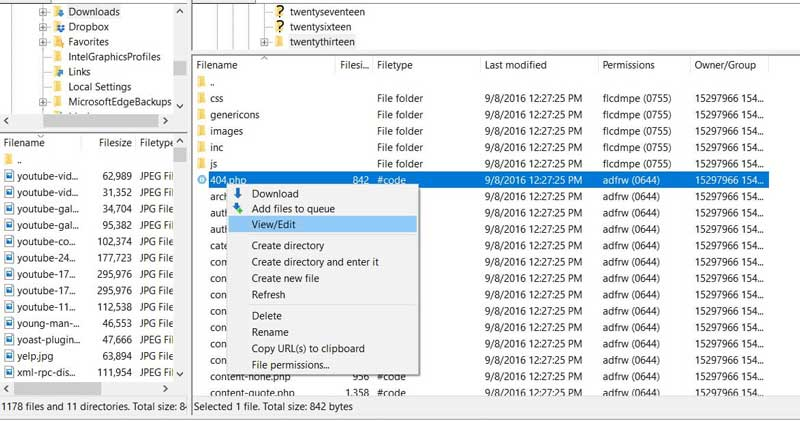
WordPress 404 Sayfası nasıl düzenlenir?
Panonun Görünüm > Tema Düzenleyicisini kullanarak WordPress 404 Sayfasını değiştirebiliriz, ancak Özelleştirme Seçeneğinden daha fazla ekstra seçenek sağladığı için bir eklenti kullanmayı tercih ediyoruz.
İstediğiniz eklentiyi kurun ve web sitenize bağlayın. 404 sayfası daha sonra bir dizi ayar kullanılarak özelleştirilebilir.
WordPress'te 404 sayfası ana sayfaya nasıl yönlendirilir?
En iyi yöntem, bir eklenti kullanarak sayfayı yeniden yönlendirmektir. John Godley'in Yönlendirmesi bunun için popüler bir seçimdir. Manuel olarak yapmak istiyorsanız, buraya gidin:
FTP istemcisini kullanan temalar klasörü ( /wp-content/themes/) .
ve yeni bir php dosyası oluşturun ve aşağıdaki kodu ekleyin
<?php
header("HTTP/1.1 301 Kalıcı Olarak Taşındı");
header("Yer: ".get_bloginfo('url'));
çıkış();
?>
Php dosyasını kaydedin ve temalar klasörüne ekleyin.
Çözüm
Özel bir WordPress 404 Sayfasının nasıl oluşturulacağına baktık. WordPress'te rekabetçi bir 404 sayfası oluşturmak, komut dosyalarında değişiklik yapılmasını ve doğru yerlere doğru düğmelerin yerleştirilmesini gerektiren zor bir iş olabileceğinden, bu nedenle, bunu sizin için başka birinin halletmesini isterseniz, Helpbot'ta bizler hızlı uygulamamızla size yardımcı olabiliriz. WordPress yönetim hizmetleri. Hizmetlerimiz, gereksinimlerinizi karşılamak için çeşitli bütçelerde sunulmaktadır; bir göz atın ve mümkün olan en kısa sürede doğrudan bizimle iletişime geçin!
